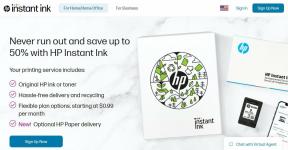Cara Membunuh Program yang Tidak Merespons di Windows dari Menu Klik Kanan
Bermacam Macam / / December 02, 2021
Seharusnya sulit untuk tidak setuju ketika saya mengatakan bahwa 8 dari 10 kali kami membuka kami Pengelola Tugas di Windows, itu untuk mengakhiri program yang tidak merespons. Membuka pengelola tugas hanya untuk mematikan tugas ketika lebih dari satu aplikasi tidak merespons dapat memakan waktu lama.
Hari ini saya akan menunjukkan kepada Anda trik sederhana yang dapat digunakan untuk mematikan semua aplikasi non-responsif di Windows dalam sekejap dari menu konteks klik kanan desktop.
Catatan: Langkah-langkahnya melibatkan pengeditan registri. Pastikan bahwa Anda ambil cadangan registri di drive eksternal sebelumnya. Selain itu, kami telah menyediakan kunci registri yang dimodifikasi untuk diunduh menjelang akhir artikel jika Anda tidak ingin mengikuti langkah-langkahnya secara manual.
Menambahkan Perintah
Langkah 1: Membuka Jalankan Perintah, dan ketik regedit dan jalankan untuk membuka Windows Registry Editor sebagai administrator.

Langkah 2: Di editor navigasikan ke HKEY_CLASSES_ROOT\DesktopBackground\Shell
dan buat kunci baru dari menu klik kanan. Beri nama kunci baru Bunuh Tugas (atau nama lain yang Anda inginkan). Klik kanan pada tugas Bunuh dan tambahkan dua nilai string. Sebutkan keduanya ikon dan Posisi masing-masing dan tetapkan nilai sebagai explorer.exe, 9 dan Atas. Ini akan memberi perintah ikon dan menyematkannya sebagai hal pertama pada menu konteks.
Langkah 3: Sekali lagi klik kanan pada Bunuh tombol Tugas dan tambahkan sub-kunci baru. Beri nama sub-kunci sebagai Memerintah dan ubah nilai data default menjadi taskkill /F /FI "STATUS eq NOT RESPONDING"


Itu saja, lain kali Anda mengklik kanan pada desktop Anda, Anda akan melihat opsi untuk Membunuh Tugas. Untuk menghapusnya dari menu, cukup hapus kunci yang Anda buat di atas di registri.

Saat menulis artikel, saya membuat perubahan yang disebutkan di komputer saya. Jika Anda tidak ingin melakukan tugas di atas secara manual, Anda dapat unduh kunci registri saya yang dicadangkan (MEMPERBARUI: File tidak lagi tersedia) dan membuat perubahan di atas hanya dengan menjalankan file.